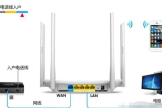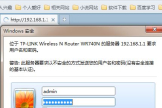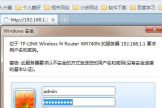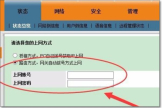一个宽带账号怎样接两个wifi路由器(移动宽带接两个无线路由器要怎么接)
一、一个宽带账号怎样接两个wifi路由器
一个宽带账号可以接两个wifi路由器。
具体步骤如下:
第一台无线路由器设置
1.首先我们登入和宽带猫连接的路由器。
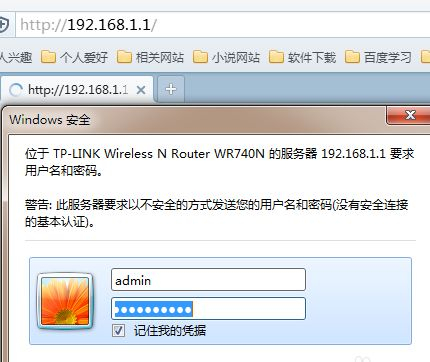
2.在无线设置-基本设置中设置“SSID号”、“信道”,设置固定信道号。
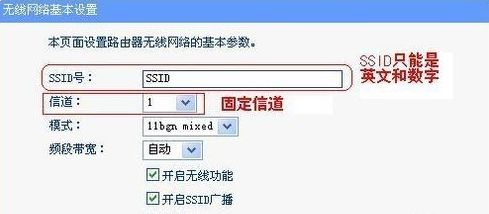
3.在无线设置-无线安全设置中设置无线信号加密信息。记录该无线路由器设置后的SSID、信道和加密设置信息。
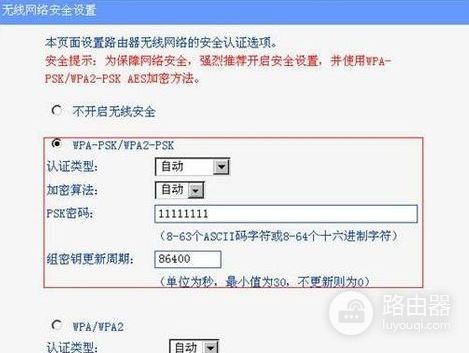
第二台无线路由器设置
1.登入需要桥接的第二台无线路由器
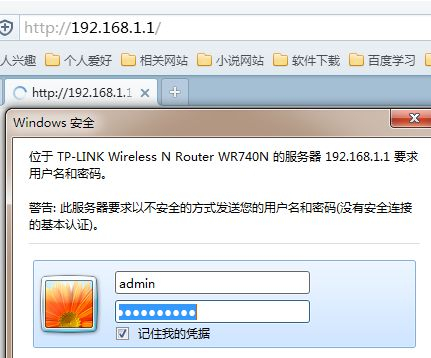
2.在网络参数-LAN口设置中,修改IP地址和第一台路由器不同(防止IP地址冲突),如192.168.1.2保存,路由器会自动重启。
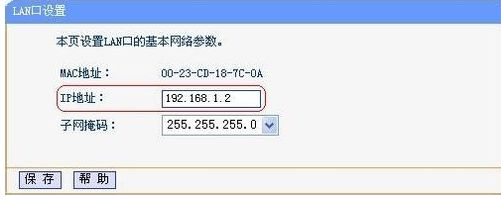
3.在无线设置-基本设置中勾选“开启WDS”。点击“扫描”,搜索周围无线信号。
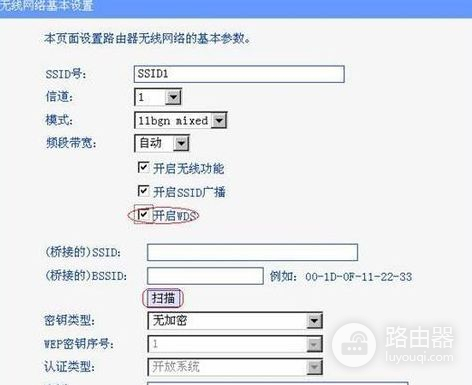
4.在扫描到的信号列表中选择第一台路由器SSID号,如下图中SSID,点击“连接”。
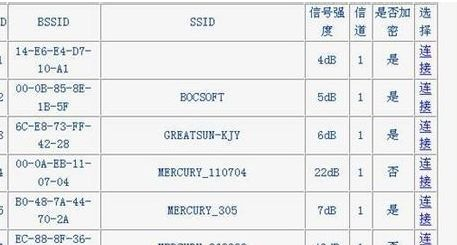
5.将信道设置成与第一台路由器信道相同。同时设置加密信息和第一台路由器相同,点击“保存”。
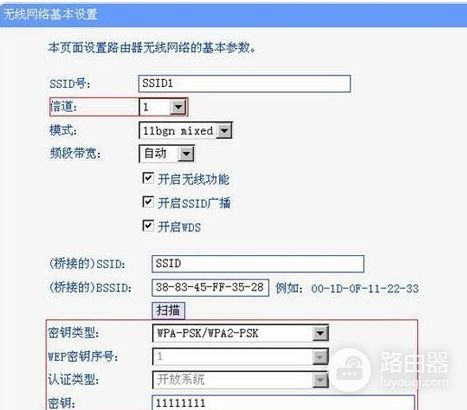
6.关闭DHCP服务器。在DHCP服务器中,选择“不启用”,保存,重启路由器。
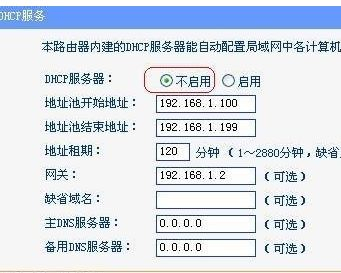
7.此时第一台无线路由器与第二台无线路由器已成功建立WDS。
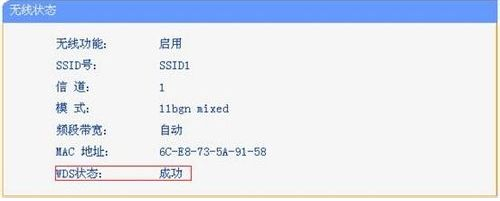
拓展资料:
WiFi路由器,实际上通过WiFi无线路由器把有线网络信号转换成无线信号,供支持其技术的相关电脑,手机,PDA等接收。比如家里的ADSL,小区宽带之类的, 只要接一个WiFi路由器,就可以实现WIFI设备的无线上网。俗称"无线路由器",也有人叫它为无线信号发射器,需要配合无线网卡之类的终端设备同时使用。
二、移动宽带接两个无线路由器要怎么接
可以先将进入第一个路由器后台,设置对应的拨号上网功能。然后再将第二个路由器设置为与第一个路由器不同IP地址的号段以及开启DHCP功能,再使用网线将两个路由器相连接就可以使用了。具体的设置方法如下:
1、将第一个路由器的LAN口连接电脑,在电脑的浏览器中输入其背面标记的IP地址按回车键。
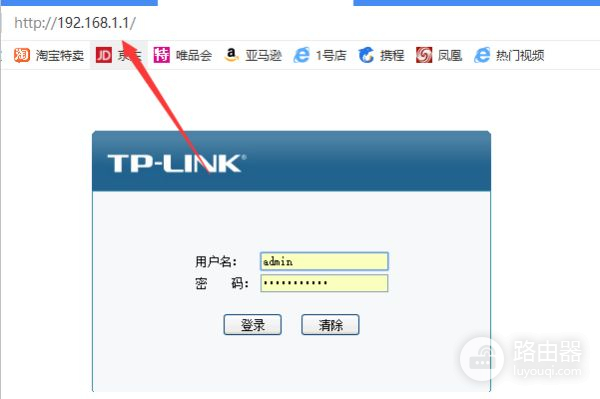
2、在登录界面中输入其背面标记的用户名和密码点击登录。
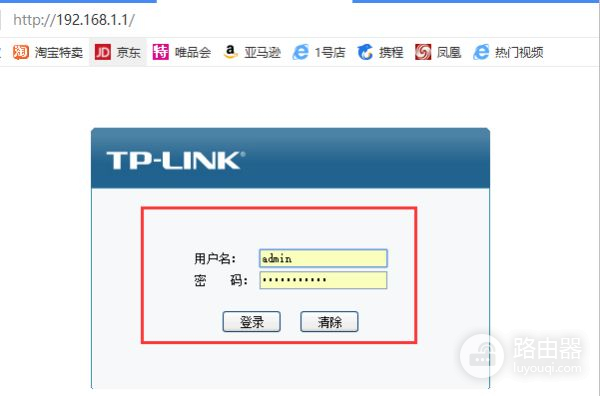
3、进入该路由器的后台以后点击导航栏的接口设置,点击WAN口设置,在其主界面中选择连接方式为PPPOE,然后输入网络服务商提供的上网账号和密码点击保存。
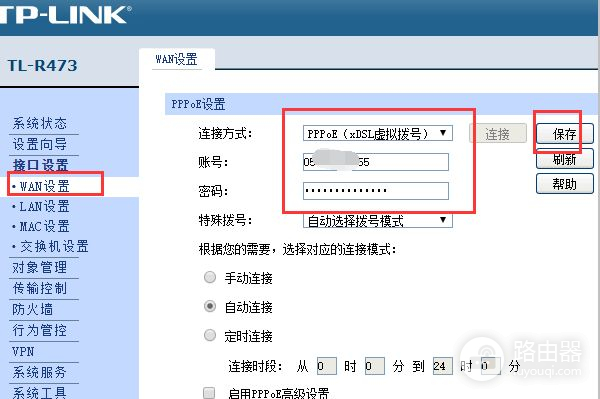
4、再点击导航栏的无线设置下面的基本设置按钮进入,在主界面中勾选开启无线功能和SSID广播。
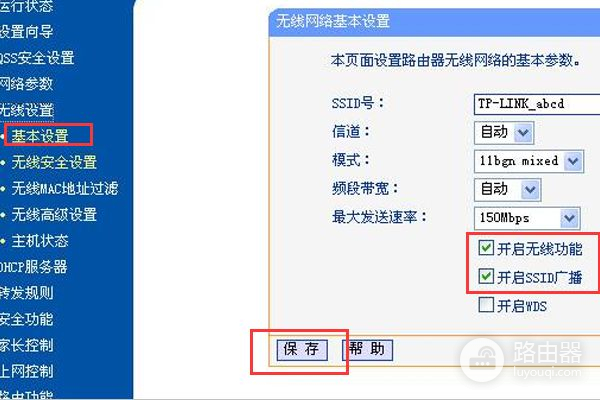
5、再点击无线安全设置,在出现的界面勾选卡其WPA,然后输入需要的PSK密码并保存。
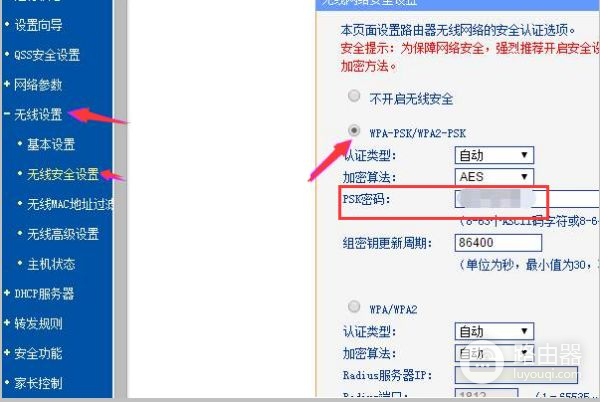
6、此时将网线连接网络服务商的设备,另外一头连接到该路由器的WAN口。

6、可以看到当前的路由器已经连接成功并可以上网了。
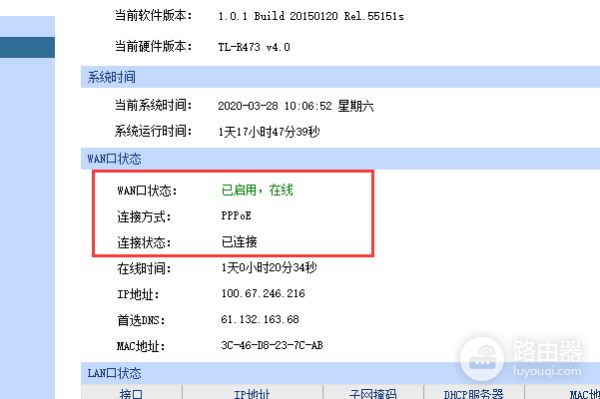
7、将电脑与第一个路由器断开连接,使用网线连接插入第二个路由器的LAN口连接电脑以后,在浏览器中输入其背面标记的IP地址,并输入用户名或密码点击登录。
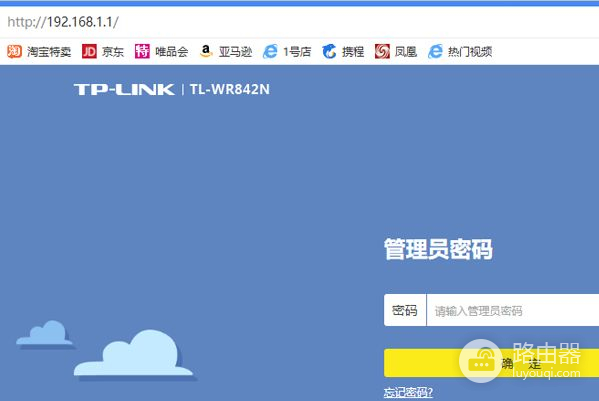
8、进入到第二个路由器后台以后,点击下面的路由器设置进入。
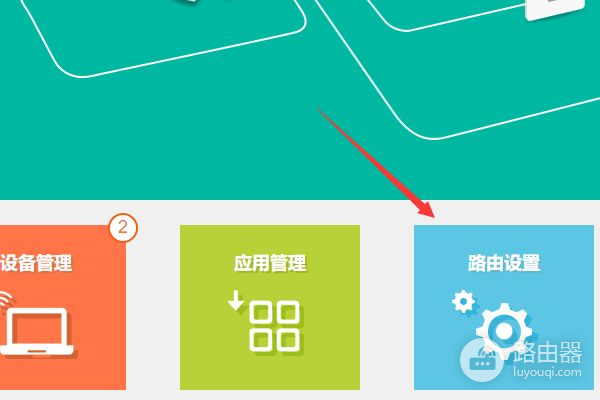
9、在出现的界面中点击上网设置,然后选择WAN口连接类型的自动获得IP地址并点击保存。
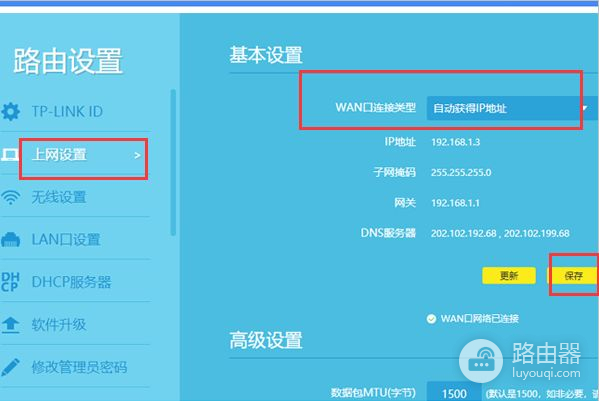
10、再点击左侧的无线设置进入,开启无线功能并输入无线信号名称和密码点击保存。

11、再点击下方的LAN口设置按钮,在出现的界面中输入与第一个路由器IP地址不同的号段,如192.168.2.1点击保存。
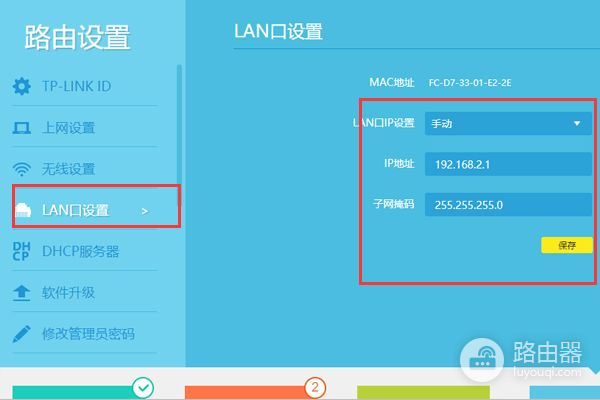
12、再点击下面的DHCP服务器,在出现的页面中勾选开启DHPC服务器,点击保存。
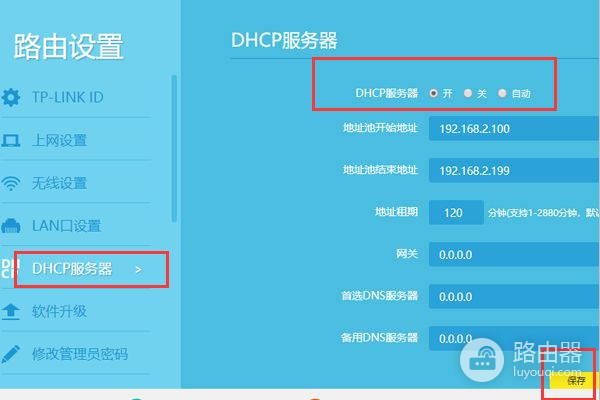
13、此时两个路由器均设置完毕了,保持第一个路由器与光猫的接线不动,使用网线插入第一个路由器的LAN口,另外一头接入第二个路由器的WAN口就完成相关连线了。

三、第二个路由器怎么设置
第二个路由器有2种连接方式用来上网:
假如路由器A正常上网连接,路由器B方式如下
1、用网线把路由器B的wlan口连接到路由器A的lan口,此时路由器B将使用路由器上网功能和DHCP网络地址分配功能。需要进入路由器B中,设置路由器上网模式-wlan口设置为动态获取,同时设置路由器B的lan口地址与A路由器的lan口地址不一样。比如路由器A的地址为192.168.0.1,那么可以设置路由器B的lan口地址为192.168.3.1.否则会引起路由器ip冲突导致B路由器无法正常上网连接。
2、用网线把路由器B的lan口连接到路由器A的lan口上,此时路由器B可以当做交换机使用,用来中继路由器A的网络,无需其他设置,网线接入B路由器即可使用。